Imagens
Na Plataforma Adena é possível inserir imagens dos produtos de duas maneiras: Baixando da internet ou Realizando o Upload no sistema
UPLOAD da Imagem
Clique no botão “Adicionar Imagem”, abrirá uma tela com as pastas das imagens existentes em seu computador.
Selecione uma ou mais imagens no seu computador, peça para abrir e as imagens serão carregadas no painel administrativo.
Será exibido no painel administrativo desta maneira:
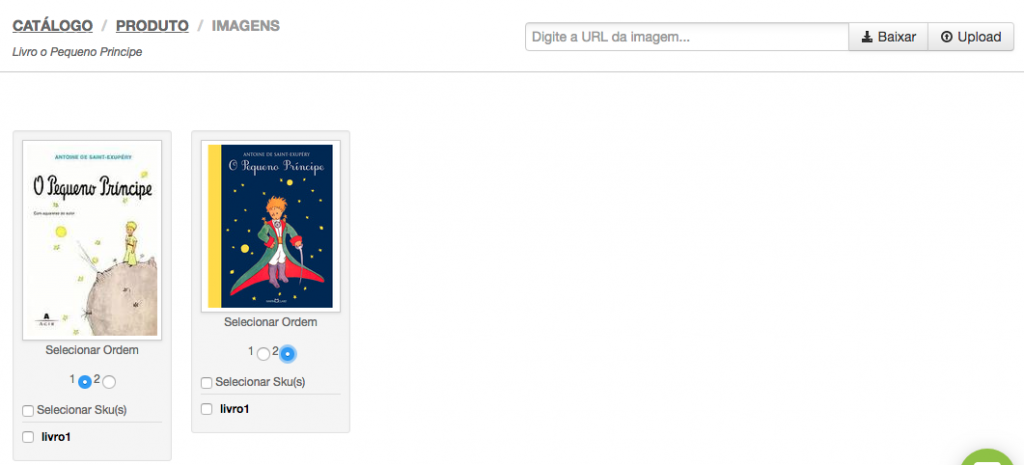
Neste momento você pode optar pela ordem de exibição das imagens, selecionando em cada uma, seu número que representa sua ordem de exibição.
Para Baixar da Internet:
Busque o endereço completo da imagem, cole no campo indicado e clique em Baixar:

Clique aqui para assistir o vídeo de explicação.
Instruções:
A imagem exibida no menu de opções é a imagem principal do produto (imagem destaque), ela vai aparecer nas listagens de produtos e também como primeira imagem na página do produto.
Para alterar a imagem destaque clique no botão ![]() e esta passará a ser a imagem destaque do produto, como podemos ver na imagem da camisa cinza.
e esta passará a ser a imagem destaque do produto, como podemos ver na imagem da camisa cinza.
O ícone ![]() é exibido passando o mouse em cima da imagem do produto.
é exibido passando o mouse em cima da imagem do produto.
Ainda na imagem acima podemos ver os SKUs existentes no produto abaixo da frase “Sku(s) selecionado(s):”, para que cada imagem esteja associada a um SKU, selecione o SKU pertencente a cada da imagem.
Se todos os SKUs possuírem a mesma imagem, marque todos os SKUs. Se nenhum SKU for selecionado, somente a primeira imagem inserida será exibida.
Para inserir mais imagens, repita o procedimento.
Para editar informações da imagem, clique no botão ![]()
Para excluir uma imagem, clique no botão ![]() .
.